วิธีเปิดใช้งานการดีบัก USB บน Huawei Honor 6/7/8?
07 มี.ค. 2022 • ยื่นไปที่: แก้ไขปัญหามือถือ Android • วิธีแก้ปัญหาที่ได้รับการพิสูจน์แล้ว
โหมดดีบัก USB? คืออะไร
หากคุณใช้โทรศัพท์ Android และค้นหาวิธีแก้ปัญหาในฟอรัม คุณอาจเคยได้ยินคำว่า "การแก้ไขข้อบกพร่อง USB" เป็นระยะๆ คุณอาจเคยเห็นมันในขณะที่ดูผ่านการตั้งค่าโทรศัพท์ของคุณ ดูเหมือนตัวเลือกที่มีเทคโนโลยีสูง แต่จริงๆ แล้วไม่ใช่ มันค่อนข้างง่ายและมีประโยชน์
โหมดดีบัก USB เป็นสิ่งหนึ่งที่คุณไม่สามารถข้ามเพื่อดูว่าคุณเป็นผู้ใช้ Android หรือไม่ ฟังก์ชันหลักของโหมดนี้คืออำนวยความสะดวกในการเชื่อมต่อระหว่างอุปกรณ์ Android และคอมพิวเตอร์ที่มี Android SDK (Software Development Kit) จึงสามารถเปิดใช้งานใน Android หลังจากเชื่อมต่ออุปกรณ์กับคอมพิวเตอร์โดยตรงผ่าน USB
ส่วนที่ 2 เหตุใดฉันจึงต้องเปิดใช้งานโหมดดีบัก USB?
การดีบัก USB ทำให้คุณสามารถเข้าถึงอุปกรณ์ของคุณได้ในระดับหนึ่ง ระดับการเข้าถึงนี้มีความสำคัญเมื่อคุณต้องการการกวาดล้างระดับระบบ เช่น เมื่อเขียนโค้ดแอปใหม่ นอกจากนี้ยังให้อิสระในการควบคุมอุปกรณ์ของคุณมากขึ้น ตัวอย่างเช่น ด้วย Android SDK คุณจะสามารถเข้าถึงโทรศัพท์ของคุณได้โดยตรงผ่านคอมพิวเตอร์ และช่วยให้คุณสามารถทำสิ่งต่างๆ หรือเรียกใช้คำสั่งเทอร์มินัลด้วย ADB คำสั่งเทอร์มินัลเหล่านี้สามารถช่วยคุณกู้คืนโทรศัพท์ที่ถูกบล็อกได้ คุณยังสามารถใช้เครื่องมือของบริษัทอื่นเพื่อจัดการโทรศัพท์ของคุณได้ดียิ่งขึ้น (เช่น Wondershare TunesGo) ดังนั้นโหมดนี้จึงเป็นเครื่องมือที่มีประโยชน์สำหรับเจ้าของ Android ที่ชอบการผจญภัย
ส่วนที่ 3 วิธีเปิดใช้งานการแก้จุดบกพร่อง USB บน Huawei Honor 6/7/8?
ขั้นตอนที่ 1: ปลดล็อกโทรศัพท์ของคุณและไปที่การตั้งค่า
ขั้นตอนที่ 2: ภายใต้การตั้งค่า เลื่อนลงและเปิดเกี่ยวกับโทรศัพท์
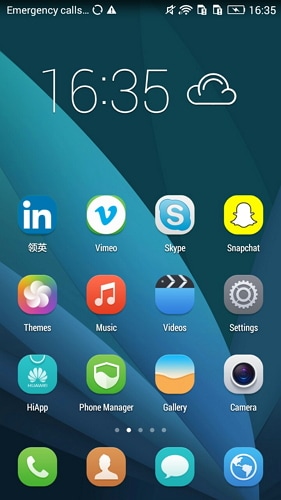
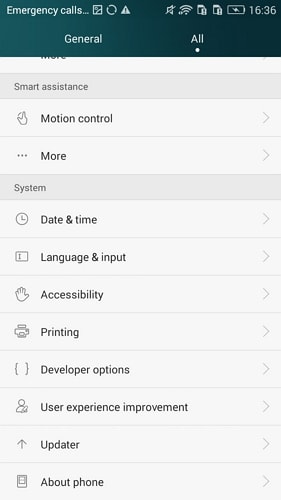
ขั้นตอนที่ 3: ภายใต้เกี่ยวกับโทรศัพท์ ให้ค้นหา Build Number แล้วแตะเจ็ดครั้ง
หลังจากแตะเจ็ดครั้ง คุณจะได้รับข้อความบนหน้าจอว่า "ตอนนี้คุณเป็นนักพัฒนาแล้ว" นั่นคือคุณเปิดใช้งานตัวเลือกนักพัฒนาซอฟต์แวร์บน Huawei Honor 6/7/8 ได้สำเร็จ
ขั้นตอนที่ 4: เลือกที่ปุ่มย้อนกลับแล้วคุณจะเห็นเมนูตัวเลือกสำหรับนักพัฒนาภายใต้ระบบแล้วเลือกตัวเลือกสำหรับนักพัฒนา
ขั้นตอนที่ 5: เลื่อนเพื่อตรวจสอบ "การดีบัก USB" เป็น "เปิด" และคุณพร้อมที่จะใช้อุปกรณ์ของคุณด้วยเครื่องมือสำหรับนักพัฒนา
ขั้นตอนที่ 6: หลังจากทำตามขั้นตอนเหล่านี้เสร็จแล้ว คุณได้ดีบัก Huawei Honor 6/7/8 เรียบร้อยแล้ว ครั้งต่อไปที่คุณเชื่อมต่อโทรศัพท์กับคอมพิวเตอร์โดยใช้สาย USB คุณจะเห็นข้อความ "Allow USB Debugging" เพื่ออนุญาตให้เชื่อมต่อ คลิกตกลง หรือคุณสามารถเลื่อนการแก้ไขข้อบกพร่อง USB ไปที่ "เปิด" ได้โดยตรงภายใต้ตัวเลือกสำหรับนักพัฒนา
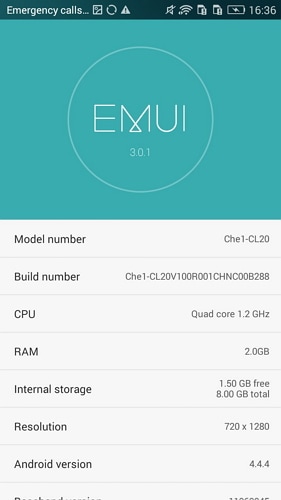
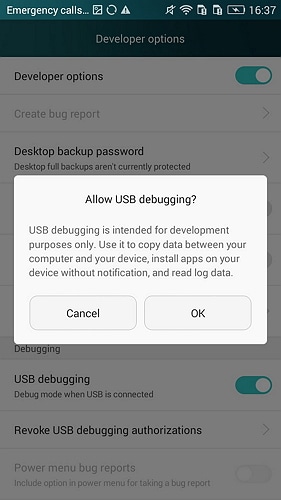
Android USB Debugging
- ดีบัก Glaxy S7/S8
- ดีบัก Glaxy S5/S6
- ดีบัก Galaxy Note 5/4/3
- ดีบัก Glaxy J2/J3/J5/J7
- ดีบัก Moto G
- แก้ปัญหา Sony Xperia
- ดีบัก Huawei Ascend P
- ดีบัก Huawei Mate 7/8/9
- ดีบัก Huawei Honor 6/7/8
- ดีบัก Lenovo K5 / K4 / K3
- ดีบัก HTC One/Desire
- ดีบัก Xiaomi Redmi
- ดีบัก Xiaomi Redmi
- ดีบัก ASUS Zenfone
- ดีบัก OnePlus
- ดีบัก OPPO
- ดีบัก Vivo
- ดีบัก Meizu Pro
- ดีบัก LG




เจมส์ เดวิส
กองบรรณาธิการ